WhatsApp is een populaire berichtenclient voor mobiele apparaten zoals Google Android, iOS en Windows Phone.
De ontwikkelaars van de client hebben WhatsApp Web gisteren ingeschakeld waarmee je de client op de internetsite kunt gebruiken.
Dit werkt door middel van synchronisatie, wat betekent dat u de webinterface alleen kunt gebruiken als u deze voor de sessie met uw telefoon hebt geautoriseerd.
Dit beperkt de service aanzienlijk en is niet de enige beperking die momenteel van kracht is. Wanneer u de WhatsApp-website bezoekt in een andere browser dan Google Chrome, ontvangt u het bericht dat alleen Chrome wordt ondersteund.
Als u Chrome niet gebruikt en het niet wilt of kunt installeren op de computer waarmee u werkt, kunt u WhatsApp Web helemaal niet gebruiken.
Hoe het werkt

Zorg ervoor dat je de nieuwste versie van WhatsApp op je mobiele apparaat gebruikt. Op Android is WhatsApp Web bijvoorbeeld opgenomen in versie 2.11.498 en hoger.
Update : WhatsApp Web wordt niet in die versie toegevoegd, maar op afstand vanuit WhatsApp. Dit betekent dat het uiteindelijk zal verschijnen als u de optie nu niet op uw apparaat kunt vinden.
- Tik op de drie stippen in de rechterbovenhoek om het hoofdmenu weer te geven.
- Daar zou je de nieuwe WhatsApp Web-optie moeten vinden waarop je moet tikken.
- Een korte uitleg van de functie wordt weergegeven wanneer u deze voor het eerst gebruikt.
- Bezoek de servicewebsite in Google Chrome.
- Gebruik de QR-codescanner op het mobiele apparaat om de code te scannen die op de website wordt weergegeven.
- Hiermee worden de gegevens van de telefoon gesynchroniseerd met de website en worden uw groepen, chats en gesprekken op de site weergegeven.
Gebruik de volgende opties als u een ander telefoonbesturingssysteem gebruikt:
- BlackBerry: Chats -> Menutoets -> WhatsApp Web.
- Windows Phone, Nokia S60: Menu -> WhatsApp Web
- iOS: momenteel niet beschikbaar.
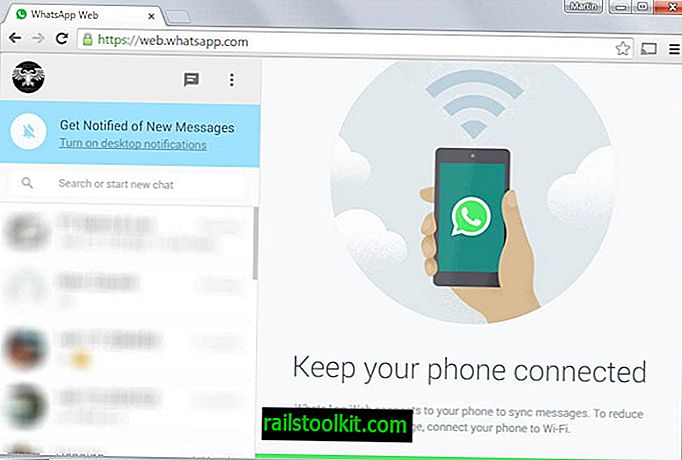
Een klik op een gesprek toont het in het hoofdgedeelte aan de rechterkant. Daar kunt u door de berichtengeschiedenis bladeren, inclusief alle media, en nieuwe berichten posten rechtstreeks vanuit de interface.
Alle bedieningselementen, inclusief spraakberichten en het toevoegen van bijlagen, zijn ook beschikbaar op de webinterface.
Je kunt bureaubladmeldingen in Chrome inschakelen om meldingen te ontvangen wanneer er nieuwe berichten binnenkomen, je profiel en status te configureren en nieuwe chats te maken.
WhatsApp op het mobiele apparaat geeft alle computers weer waarop u momenteel bent aangemeld wanneer u de WhatsApp Web-optie opnieuw in het menu selecteert.
Daar kunt u ook links naar andere computersystemen toevoegen met een klik op het pluspictogram.
De pagina toont informatie over de computer (laatst actief en besturingssysteem), en wordt geleverd met een optie om uit te loggen als alle computers tegelijk.
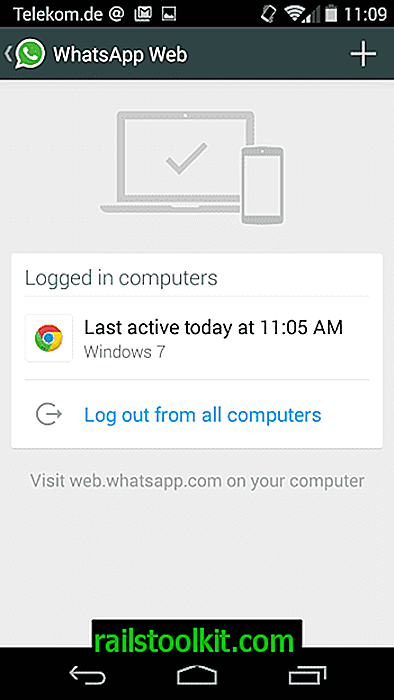
Informatie wordt alleen bijgewerkt op de webinterface als uw telefoon is verbonden met internet. U krijgt een foutmelding op de website wanneer dat niet het geval is.
Telefoon niet verbonden
Zorg ervoor dat uw telefoon een actieve internetverbinding heeft.
Informatie die eerder werd opgehaald, blijft daarentegen beschikbaar. Wanneer u de pagina opnieuw laadt, ontvangt u een ander foutbericht als uw telefoon geen verbinding heeft met internet.
Ik probeer de telefoon te bereiken
Zorg ervoor dat uw telefoon een actieve internetverbinding heeft.
De service probeert opnieuw automatisch verbinding te maken met de telefoon en biedt u opties om het handmatig opnieuw te proberen of uit te loggen bij de sessie.
Dit betekent dat u moet uitloggen op het web of uw telefoon moet gebruiken om alle informatie op de webinterface te verwijderen.
Slotwoorden
WhatsApp Web is momenteel ernstig beperkt. Het ondersteunt niet alleen Google Chrome op desktopsystemen, het is ook niet beschikbaar voor iOS en vereist dat de telefoon verbinding heeft met internet om te werken.
Het enige voordeel dat u van het gebruik op internet krijgt, is dat u het toetsenbord van de computer kunt gebruiken om berichten te schrijven, op een groter scherm te werken en bureaubladmeldingen te ontvangen, zodat u daarvoor geen aandacht aan uw telefoon hoeft te besteden.
Now You : Heb je de nieuwe service al gebruikt? Wat is jouw mening hierover.














